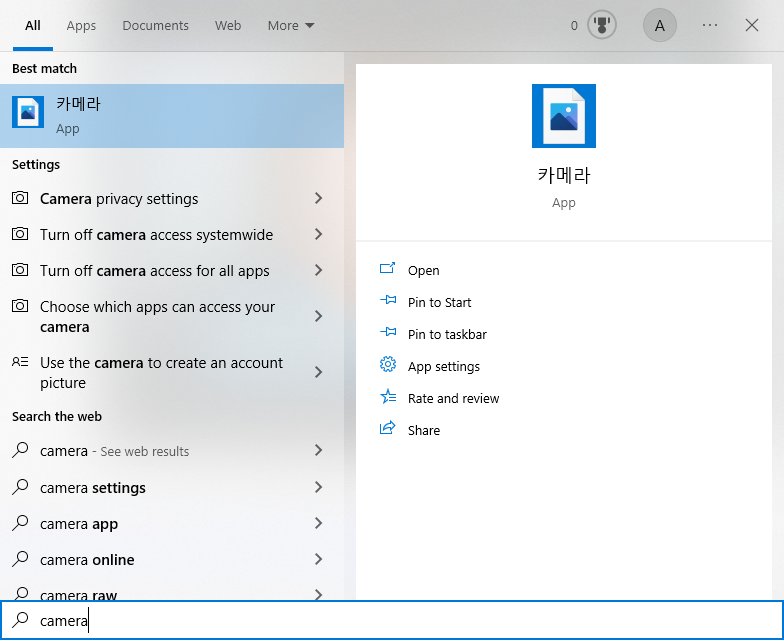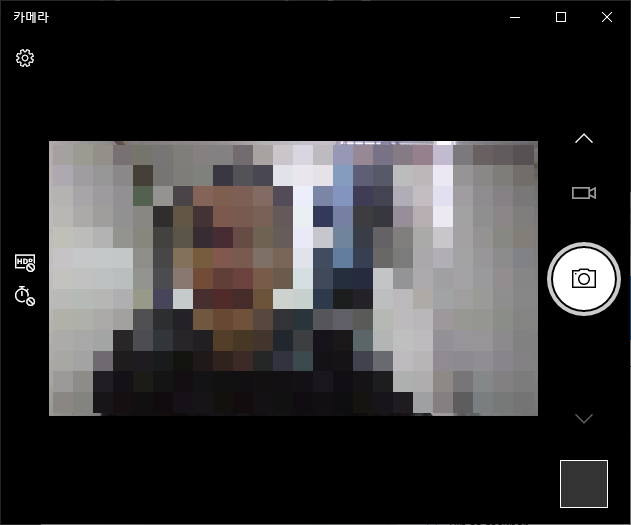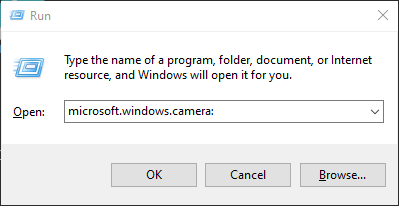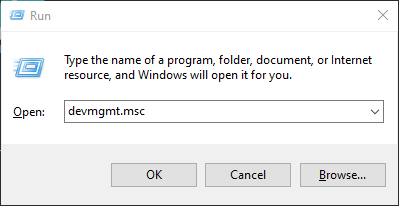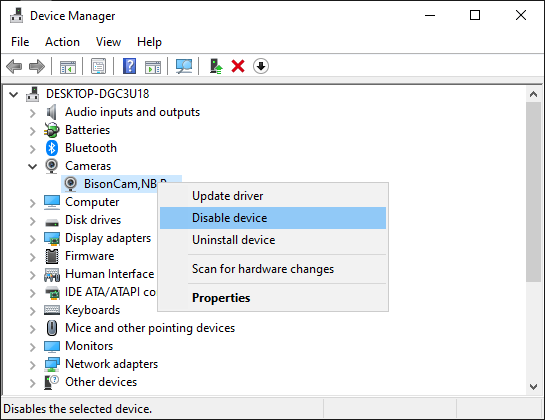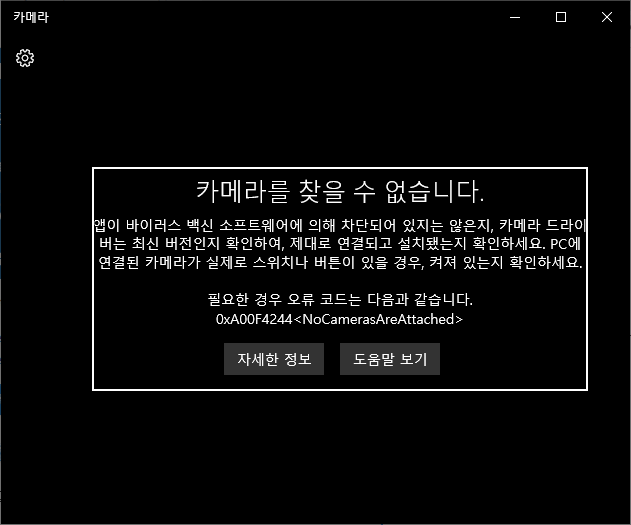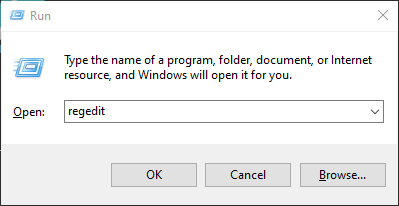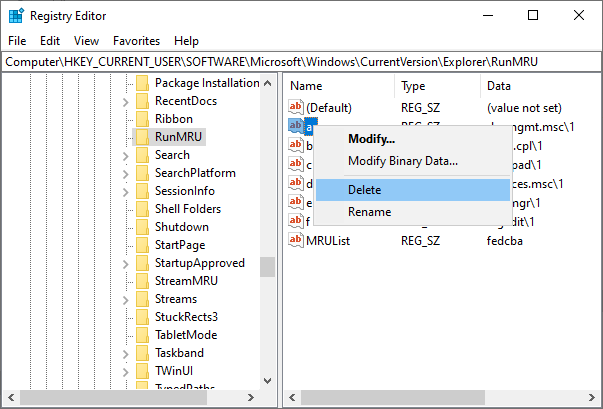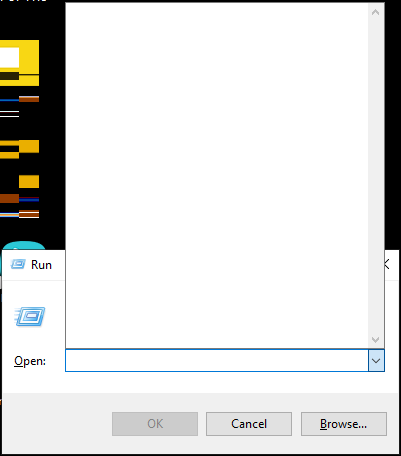윈도우 10 에서 디폴트 (default) 웹 브라우저를 변경하는 방법을 알아보자.
1. Apps & features 창 열기
윈도우 키와 R 키를 동시에 눌러서 실행 (Run) 대화상자를 연다.
입력 박스에 ms-settings:appsfeatures 를 입력하고 엔터 키를 누른다.
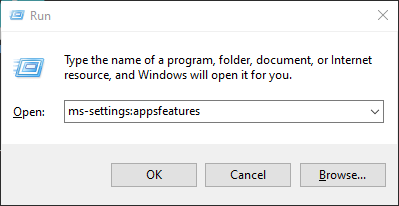
Apps & features 창이 열리는 것을 확인한다.
2. 디폴트 웹 브라우저 변경
왼쪽 사이드바 (sidebar) 에서 ‘Default apps’ 를 선택한다.
오른쪽 창에서 ‘Web browser’ 를 찾는다.
현재 디폴트 웹 브라우저의 이름을 클릭한다.
‘Choose an app’ 메뉴가 열리는 것을 확인한다.
메뉴에서 디폴트로 지정할 웹 브라우저를 선택한다.
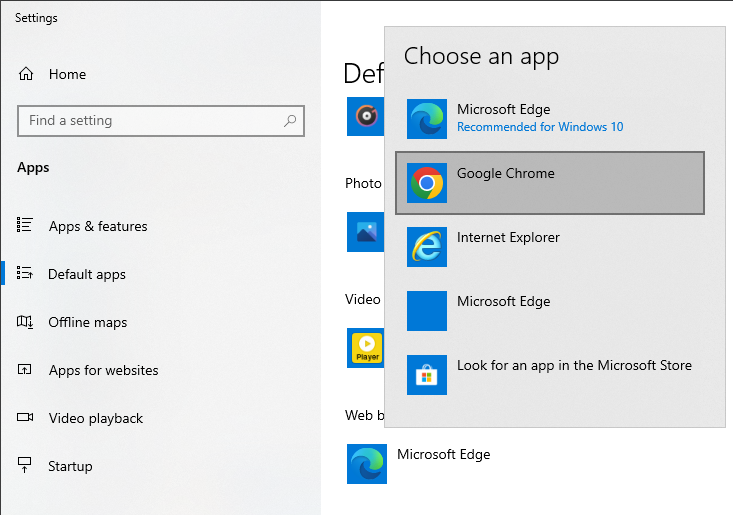
‘Default apps’ 창을 닫는다.